Foi lançada a primeira versão de desenvolvimento público do MX Linux 19, o MX Linux 19 Beta 1. Confira as novidades e descubra onde baixar a distro.
O MX Linux, uma distribuição Linux orientada a desktops, baseada no ramo “estável” do Debian, e é um empreendimento cooperativo entre as comunidades antiX e ex-MEPIS Linux.
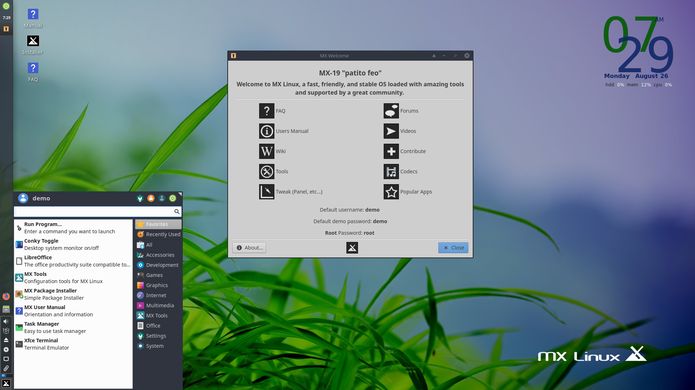
Usando o Xfce como área de trabalho padrão, é um sistema operacional de peso médio projetado para combinar uma área de trabalho elegante e eficiente com configuração simples, alta estabilidade, desempenho sólido e tamanho médio.
- Como mudar o visual do Grub com o tema Vimix Grub
- Como esconder o menu de inicialização do Grub
- Recuperando o boot do Linux (Grub), depois de instalar o Windows
- Como instalar o Grub Customizer no Ubuntu e derivados
Novidades do MX Linux 19 Beta 1
O Beta 1 do MX Linux 19 agora é baseado no Debian 10 e inclui o desktop Xfce 4.14 recentemente lançado.
Esse release traz pacotes atualizados que incluem as atualizações mais recentes dos repositórios Debian 10 ‘Buster’, antiX e MX: Xfce 4.14, GIMP 2.10.12, MESA 18.3.6, firmware atualizado, Linux 4.19.5 kernel, Firefox 68, VLC 3.0.8, Clementine 1.3.1, Thunderbird 60.8.0, LibreOffice 6.1.5 (mais correções de segurança).
Aplicativos MX novos e atualizados:
- formatusb – para formatar dispositivos de armazenamento USB;
- mx-packageinstaller agora exibe o número da versão dos aplicativos Flatpak;
- pacote mx-alertas para enviar mensagens de emergência aos usuários;
- toneladas de atualizações diversas nas ferramentas MX;
Além disso, a maioria dos arquivos de ajuda está agora disponível na imagem ISO.
Alterações do sistema live do antiX:
- As últimas atualizações do sistema ao vivo antiX incluem suporte aprimorado ao Hyper-V e KVM;
- Suporte aprimorado para instalações econômicas em dispositivos NTFS.
Para saber mais sobre essa versão da distribuição, acesse a nota de lançamento.
Baixe e experimente o MX Linux 19 Beta 1
A imagem ISO do MX Linux 19 Beta 1 já pode ser baixada acessando a página de download da distribuição.
Verifique se a imagem ISO está corrompida
Antes de gravar a imagem ISO que você baixou, verifique se ela está corrompida usando o tutorial abaixo:
Como verificar se uma imagem ISO está corrompida
Como gravar uma imagem ISO no Linux
Quem precisar gravar a imagem ISO após o download, pode usar esse tutorial do blog:
Como gravar uma imagem ISO Usando o Nautilus
Como gravar uma imagem ISO usando o Terminal
Como criar um pendrive de instalação
Como criar um pendrive inicializável com GNOME Disks
Como criar um pendrive inicializável com o Etcher no Linux
O que está sendo falado no blog
- Como instalar o banco de dados ArangoDB no Linux via Snap
- Samsung pode lançar primeiro smartphone dobrável com bateria de silício-carbono
- Compare as especificações dos tablets Amazon Fire: tablets Fire 7, Fire HD 8 e Fire 10
- SteamOS 3.7.5 Beta: novidades para portáteis, AMD e KDE 6.2.5
- Novo smartphone da OPPO pode trazer câmera de 200MP e zoom de 10x!